3 καλύτεροι τρόποι για να προσθέσετε προσαρμοσμένες ειδοποιήσεις στις ροές Twitch
Οι ειδοποιήσεις Twitch είναι ειδικές ειδοποιήσεις που εμφανίζονται κατά τη διάρκεια μιας εκπομπής στο επίσημος ιστότοπος και εφαρμογές του Twitch. Κάθε ειδοποίηση μπορεί να προσαρμοστεί από το streamer ώστε να ενεργοποιείται όταν συμβαίνει κάτι συγκεκριμένο, όπως π.χ νέος ακόλουθος ή συνδρομητής, και τα οπτικά και τα ηχητικά εφέ τους μπορούν να αλλάξουν.
Streamers που εκπέμπουν μέσω α Τράβηγμα Ωστόσο, οι εφαρμογές για κινητά ή κονσόλα δεν μπορούν να ενσωματώσουν ειδοποιήσεις στη ροή τους. Για να χρησιμοποιήσετε τις ειδοποιήσεις Twitch, μια ροή πρέπει να μεταδίδεται από ένα ειδικό τμήμα λογισμικού όπως το OBS Studio που επιτρέπει τη χρήση προσαρμοσμένων διατάξεων και γραφικών, μεταβάσεις σκηνής και άλλα ειδικά χαρακτηριστικά.
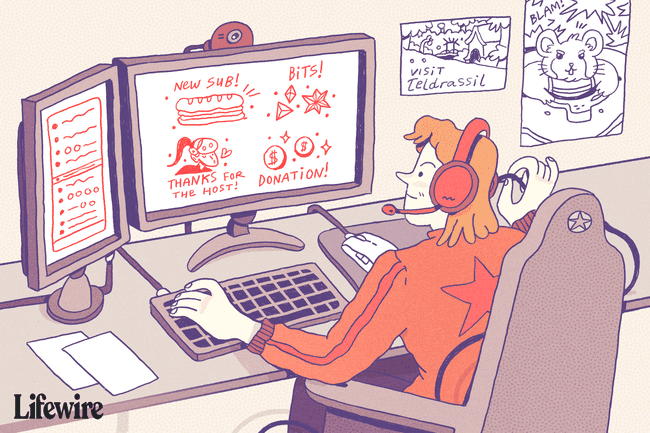
Οι ίδιες οι ειδοποιήσεις τροφοδοτούνται από μια σειρά από υπηρεσίες τρίτων που μπορούν να συνδεθούν με το OBS Studio. Δείτε πώς μπορείτε να ρυθμίσετε τις ειδοποιήσεις Twitch με τρεις από τις πιο δημοφιλείς υπηρεσίες και να τις συνδέσετε στο OBS Studio.
StreamLabs
Το StreamLabs είναι η υπηρεσία που χρησιμοποιείται περισσότερο από νέους και έμπειρους streamers για τις ειδοποιήσεις Twitch λόγω της ευκολίας χρήσης και της υποστήριξης για λειτουργίες του Twitch όπως bit. Δείτε πώς να το ρυθμίσετε.
Μόλις συνδεθείτε στο Ιστοσελίδα StreamLabs με τον λογαριασμό σας στο Twitch, κάντε κλικ στο AlertBox από το αριστερό μενού.
Θα δείτε πέντε προεπιλεγμένα ονόματα ειδοποιήσεων με πλαίσια ελέγχου δίπλα τους στο επάνω μέρος της οθόνης. Καταργήστε την επιλογή αυτών που δεν θέλετε να χρησιμοποιήσετε. Κρατήστε επιλεγμένα αυτά που θέλετε να χρησιμοποιήσετε.
Στο κάτω μέρος της οθόνης θα υπάρχουν μερικά Γενικές Ρυθμίσεις για τις ειδοποιήσεις σας, όπως χρονική καθυστέρηση και βασική διάταξη. Κάντε τις προτιμώμενες αλλαγές και κάντε κλικ Αποθηκεύσετε τις ρυθμίσεις.
Δίπλα στο Γενικές Ρυθμίσεις είναι καρτέλες για τις μεμονωμένες ειδοποιήσεις. Κάντε κλικ στις καρτέλες για να προσαρμόσετε την εικόνα και τον ήχο που θέλετε να χρησιμοποιήσετε για καθεμία.
Μόλις γίνουν όλες οι προσαρμογές σας, κάντε κλικ Αποθηκεύσετε τις ρυθμίσεις και κάντε κλικ στο Κάντε κλικ στοΕμφάνιση διεύθυνσης URL γραφικού στοιχείου πλαίσιο στο επάνω μέρος της οθόνης. Επισημάνετε αυτό το URL κάνοντας διπλό κλικ πάνω του με το ποντίκι σας και, στη συνέχεια, αντιγράψτε το στο πρόχειρό σας κάνοντας δεξί κλικ πάνω του και επιλέγοντας αντίγραφο.
Muxy
Το Muxy προσφέρει μια ποικιλία από δωρεάν πρόσθετα για streamers του Twitch όπως π.χ δωρεές, ζητωκραυγές, και φυσικά ειδοποιήσεις. Αφού συνδεθείτε στο Muxy ιστότοπος με τον λογαριασμό σας στο Twitch, ακολουθήστε αυτά τα βήματα για να δημιουργήσετε τις ειδοποιήσεις σας.
Από τον κύριο πίνακα εργαλείων Muxy, κάντε κλικ στο Ειδοποιήσεις στο αριστερό μενού.
Θα έχετε ήδη ρυθμίσει τέσσερις ειδοποιήσεις. Αυτά μπορούν είτε να διαγραφούν εντελώς πατώντας το κόκκινο Διαγραφή ειδοποίησης κουμπί στο κάτω μέρος της σελίδας ή προσαρμοσμένο συμπληρώνοντας τα σχετικά πεδία.
Κάνε κλικ στο Γραμματοσειρά καρτέλα για να αλλάξετε τις ρυθμίσεις γραμματοσειράς για κάθε ειδοποίηση και χρησιμοποιήστε το Μεσο ΜΑΖΙΚΗΣ ΕΝΗΜΕΡΩΣΗΣ καρτέλα για να προσαρμόσετε τις εικόνες και τους ήχους.
Κάντε κλικ στο Αποθηκεύσετε τις ρυθμίσεις κουμπί στο κάτω μέρος της οθόνης αφού κάνετε αλλαγές σε κάθε ειδοποίηση.
Σημειώστε το URL πακέτου ειδοποιήσεων εμφανίζεται στο επάνω μέρος της οθόνης και αντιγράψτε το στο πρόχειρό σας.
StreamElements
Το StreamElements διαφέρει από τις περισσότερες από τις άλλες λύσεις ειδοποιήσεων ενσωματώνοντας τις ειδοποιήσεις του σε μια πλήρη επικάλυψη διάταξης Twitch που φιλοξενεί στους δικούς του διακομιστές. Οι χρήστες του StreamElements μπορούν να δημιουργήσουν πλήρεις διατάξεις με εικόνες και γραφικά στοιχεία και στη συνέχεια να συνδεθούν σε αυτήν την απομακρυσμένη φιλοξενία επικάλυψης στο OBS Studio.
Όλα αυτά τα χαρακτηριστικά είναι ουσιαστικά ομαδοποιημένα, αλλά είναι επίσης δυνατό να επιλέξετε και να επιλέξετε ποιες θέλετε να χρησιμοποιήσετε. Δείτε πώς μπορείτε να ρυθμίσετε το StreamElements μόνο για ειδοποιήσεις Twitch.
Μετά τη σύνδεση StreamElements, επιλέξτε Οι επικαλύψεις μου από το αριστερό μενού.
Κάντε κλικ στο μπλε Δημιουργία κενού επικάλυψης κουμπί στην επάνω δεξιά γωνία.
Εισαγάγετε ένα όνομα βιντεοπαιχνιδιού για το οποίο θα χρησιμοποιήσετε αυτές τις ειδοποιήσεις. Αυτό είναι μόνο για αναφορά σας.
Εισαγάγετε ένα όνομα για την επικάλυψη και πατήστε υποβάλλουν.
Τώρα θα δείτε τη νέα επικάλυψη στο προφίλ σας. Κάντε κλικ στο εικονίδιο με το στυλό κάτω από τη μικρογραφία.
Κάντε κλικ στο Widgets στο επάνω μενού.
Επιλέγω Προσθήκη υπό AlertBox.
Τώρα θα δείτε τη νέα επικάλυψη στο προφίλ σας. Κάντε κλικ στο εικονίδιο με το στυλό κάτω από τη μικρογραφία.
Στην αριστερή πλευρά, θα δείτε μια λίστα με τις ειδοποιήσεις σας στο Twitch. Καταργήστε την επιλογή τους για να απενεργοποιήσετε αυτά που δεν θέλετε να εμφανίζονται στη ροή σας και κάντε κλικ στο εικονίδιο με το γρανάζι για να προσαρμόσετε την εμφάνιση και τους ήχους τους.
Όταν τελειώσετε, κάντε κλικ στο Εκκινήστε την επικάλυψη στην κάτω αριστερή γωνία. Αυτό θα ανοίξει την επικάλυψή σας σε μια νέα καρτέλα του προγράμματος περιήγησης. Θα φαίνεται κενό αυτή τη στιγμή και αυτό είναι απολύτως φυσιολογικό. Αντιγράψτε τη διεύθυνση URL του ιστότοπου από τη γραμμή διευθύνσεων του προγράμματος περιήγησής σας και, στη συνέχεια, κλείστε την καρτέλα.
Πώς να προσθέσετε τη διεύθυνση URL του Twitch Alert στο OBS Studio
Για να προσθέσετε τις προσαρμοσμένες ειδοποιήσεις σας στη ροή σας στο Twitch, θα πρέπει να συνδέσετε σε αυτές μέσα από το OBS Studio χρησιμοποιώντας τη μοναδική διεύθυνση URL του ιστότοπού σας. Μόλις αποκτήσετε τη μοναδική σας διεύθυνση URL, ακολουθήστε αυτά τα βήματα.
Ανοιξε OBS Studio και κάντε δεξί κλικ στον χώρο εργασίας σας.
Επιλέγω Προσθήκη και μετά επιλέξτε Πηγή προγράμματος περιήγησης.
Εισαγάγετε τη διεύθυνση URL του StreamLabs, Muxy ή StreamElements που έχετε αντιγράψει στο πεδίο URL και πατήστε Εντάξει.
Οι ειδοποιήσεις σας στο Twitch θα ρυθμιστούν τώρα OBS Studio και έτοιμο να ενεργοποιηθεί κατά την επόμενη ροή σας. Εάν κάνετε οποιεσδήποτε αλλαγές στις ειδοποιήσεις σας μέσω του StreamLabs, του Muxy ή του StreamElements, δεν χρειάζεται να ενημερώσετε τίποτα στο OBS Studio. Οι αλλαγές θα τεθούν σε ισχύ αυτόματα.
